Cómo cambiar los estilos de párrafo en la palabra de documentos mac
Cambiar atributos de párrafo del texto es sólo una forma en que puede cambiar la forma de texto se ve en un Word 2008 para Mac documento. En este caso, en lugar de cambiar las palabras y las letras, cambia la forma en que aparecen párrafos enteros.
Conteúdo
- Con su párrafo seleccionado, seleccione formato-párrafo (o pulse comando + opción + m).
- Elija una opción en el menú desplegable alineación. cambie los valores de izquierda y derecha sangría para lo que quieras.
- Cambiar el espaciado posterior valor a lo que quieras y luego elegir un espaciado de línea en el menú emergente interlineado. haga clic en aceptar.
Para dar formato a un solo párrafo, basta con hacer clic en cualquier lugar dentro de ese párrafo. Para dar formato a varios párrafos, sin embargo, tiene que seleccionarlos de la forma habitual. A continuación, proceder de la siguiente manera:
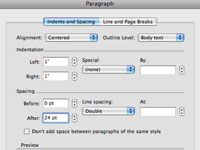
 Agrandar
AgrandarCon su párrafo seleccionado, seleccione Formato-Párrafo (o pulse Comando + Opción + M).
Se abre el diálogo Párrafo.
Elija una opción en el menú desplegable Alineación. Cambie los valores de izquierda y derecha sangría para lo que quieras.
Puede escribir el nuevo valor o use las pequeñas flechas a la derecha de cada valor para cambiarlas.
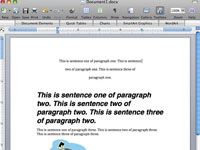
 Agrandar
AgrandarCambiar el espaciado posterior valor a lo que quieras y luego elegir un espaciado de línea en el menú emergente Interlineado. Haga clic en Aceptar.
El documento refleja las decisiones que tomaste.
La barra de herramientas Formato (que se abre seleccionando Ver-Barras de herramientas-formateo) y Paleta de formato de la caja de herramientas (elija Vista-Paleta de formato) también le permiten cambiar los atributos de fuente y párrafo, pero funcionan de forma interactiva, por lo que no tiene que abrir la Fuente o Párrafo diálogos o haga clic en el botón Aceptar antes de ver los resultados de los cambios.





